如何在Laravel 5.6中設定多個身份驗證
在本文中,我們將介紹Laravel 5.6中的多個身份驗證。這裡中的多個身份驗證只是針對多個使用者模型進行身份驗證的過程。
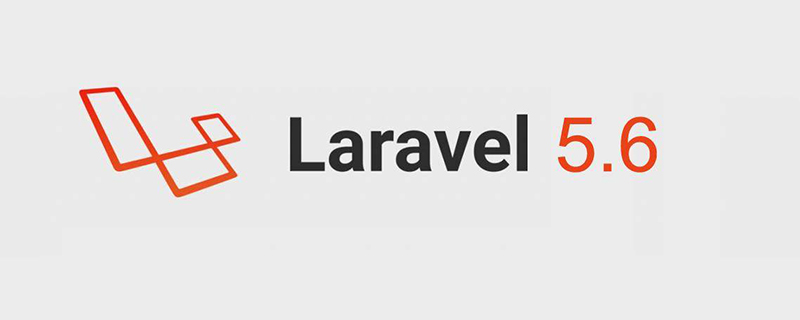
在以下部分中,我們將示範Laravel的內建驗證功能。更具體地說,我將向您展示如何驗證管理員使用者和普通使用者。
第1步:Laravel設定
使用composer設定Laravel專案。
composer create-project --prefer-dist laravel/laravel project-name
第2步:資料庫設定
開啟.env檔案並在檔案中設定資料庫憑證。
DB_DATABASE= database-name DB_USERNAME= root DB_PASSWORD= database-password
第3步:身份驗證
要使用Laravel的內建身份驗證系統進行註冊和登錄,只需執行以下命令:
php artisan make:auth
第4步:設定模型和遷移
為管理員Admin建立和設定模型和遷移:
php artisan make:model Admin -m
要為Admin設定模型,請前往app / Admin.php並使用下列程式碼更新程式碼:
/**
* Remove 'use Illuminate\Database\Eloquent\Model;'
*/
use Illuminate\Notifications\Notifiable;
use Illuminate\Foundation\Auth\User as Authenticatable;
class Admin extends Authenticatable
{
use Notifiable;
// The authentication guard for admin
protected $guard = 'admin';
/**
* The attributes that are mass assignable.
*
* @var array
*/
protected $fillable = [
'email', 'password',
];
/**
* The attributes that should be hidden for arrays.
*
* @var array
*/
protected $hidden = [
'password', 'remember_token',
];要為Admin設定遷移表,請前往database / migration / *** _ create_admins_table.php並使用下列程式碼更新程式碼:
//
{
Schema::create('admins', function (Blueprint $table) {
$table->increments('id');
$table->string('email')->unique();
$table->string('password');
$table->rememberToken();
$table->timestamps();
});
}
//步驟5:設定管理員控制器
要為Admin建立控制器,請執行下列指令:
php artisan make:controller AdminController
要設定控制器,請前往app / Http / Controllers / AdminController.php並使用以下程式碼更新程式碼:
class AdminController extends Controller{ /**
* Create a new controller instance.
*
* @return void
*/
public function __construct()
{ $this->middleware('auth:admin');
}
/**
* Show the application dashboard.
*
* @return \Illuminate\Http\Response
*/
public function index()
{ return view('admin');
}}第6步:為管理員使用者設定登入控制器
#要建立Login控制器,請執行以下命令:
php artisan make:controller Auth/AdminLoginController
要設定登入控制器,請前往app / Http / Controllers / Auth / AdminLoginController.php並使用以下程式碼更新程式碼:
use Illuminate\Http\Request;use App\Http\Controllers\Controller;use Illuminate\Foundation\Auth\AuthenticatesUsers;use Illuminate\Support\Facades\Auth;class AdminLoginController extends Controller{ /**
* Show the application’s login form.
*
* @return \Illuminate\Http\Response
*/
public function showLoginForm()
{ return view(’auth.admin-login’);
}
protected function guard(){ return Auth::guard('admin');
}
use AuthenticatesUsers; /**
* Where to redirect users after login.
*
* @var string
*/
protected $redirectTo = '/admin/dashboard'; /**
* Create a new controller instance.
*
* @return void
*/
public function __construct()
{ $this->middleware('guest:admin')->except('logout');
}}#第7步:為一般使用者設定登入控制器
要為一般使用者設定登入控制器,請前往app / Http / Controllers / Auth / LoginController.php並使用下列程式碼更新程式碼:
///**
* Show the application's login form.
*
* @return \Illuminate\Http\Response
*/public function showLoginForm(){ return view('auth.login');}//第8步:為管理員設定登入視圖
要為Admin建立和設定登入視圖,請前往resources / views / auth /並建立一個新檔案admin-login.blade.php。複製resources / views / auth / login.blade.php中的程式碼並貼上到新檔案中。
現在使用以下內容更新新檔案:
//
<div class="card-header">{{ __('Admin Login') }}</div>
<div class="card-body">
<form method="POST" action="{{ route('admin.login.submit') }}">
//第9步:設定管理員的主視圖
要為Admin建立和設定主視圖,請前往resources / views /並建立一個新檔案admin-home.blade.php。複製resources / views / home.blade.php中的程式碼並貼上到新檔案中。
現在使用以下內容更新新檔案:
// <div class="card"> <div class="card-header">Admin Dashboard</div> //
第10步:設定Web應用程式路由
要為您的應用程式設定Web路由,請前往routes / web.php並使用以下程式碼更新程式碼:
//
Route::get('/', function () {
return view('layouts.app');
});
Route::prefix('admin')->group(function() {
Route::get('/login', 'Auth\AdminLoginController@showLoginForm')->name('admin.login');
Route::post('/login', 'Auth\AdminLoginController@login')->name('admin.login.submit');
Route::get('/home', 'AdminController@index')->name('admin.home');
});
//#第11步:設定異常處理程序
要設定異常處理程序,請前往app / Exceptions / Handler.php並使用以下程式碼更新程式碼:
//
use Illuminate\Auth\AuthenticationException;
//
//
protected $dontReport = [
\Illuminate\Auth\AuthenticationException::class,
\Illuminate\Auth\Access\AuthorizationException::class,
\Symfony\Component\HttpKernel\Exception\HttpException::class,
\Illuminate\Database\Eloquent\ModelNotFoundException::class,
\Illuminate\Session\TokenMismatchException::class,
\Illuminate\Validation\ValidationException::class,
];
//
//
public function render($request, Exception $exception)
{
return parent::render($request, $exception);
}
/**
* Convert an authentication exception into an unauthenticated response.
*
* @param \Illuminate\Http\Request $request
* @param \Illuminate\Auth\AuthenticationException $exception
* @return \Illuminate\Http\Response
*/
protected function unauthenticated($request, AuthenticationException $exception)
{
if ($request->expectsJson()) {
return response()->json(['error' => 'Unauthenticated.'],401);
}
$guard = array_get($exception->guards(), 0);
switch ($guard) {
case 'admin': $login = 'admin.login';
break;
default: $login = 'login';
break;
}
return redirect()->guest(route($login));
}#第12步:設定重定向中間件
要在驗證後設定重定向中間件,請前往app / Http / Middleware / RedirectIfAuthenticated.php並使用以下程式碼更新程式碼:
//
public function handle($request, Closure $next, $guard = null)
{
switch ($guard) {
case 'admin' :
if (Auth::guard($guard)->check()) {
return redirect()->route('admin.home');
}
break;
default:
if (Auth::guard($guard)->check()) {
return redirect()->route('home');
}
break;
}
return $next($request);
}
//第13步:設定驗證配置
#要設定驗證配置,請前往config / auth.php並使用以下程式碼更新程式碼:
//
'defaults' => [
'guard' => 'web',
'passwords' => 'users',
],
'admins' => [
'driver' => 'eloquent',
'model' => App\Admin::class,
],
//
//
'guards' => [
'web' => [
'driver' => 'session',
'provider' => 'users',
],
'api' => [
'driver' => 'token',
'provider' => 'users',
],
'admin' => [
'driver' => 'session',
'provider' => 'admins',
],
'admin-api' => [
'driver' => 'token',
'provider' => 'admins',
],
],
//
//
'providers' => [
'users' => [
'driver' => 'eloquent',
'model' => App\User::class,
],
'admins' => [
'driver' => 'eloquent',
'model' => App\Admin::class,
],
],
//
//
'passwords' => [
'users' => [
'provider' => 'users',
'table' => 'password_resets',
'expire' => 60,
],
'admins' => [
'provider' => 'admins',
'table' => 'password_resets',
'expire' => 15,
],
],第14步:設定資料庫遷移預設字串Lenth
要設定資料庫遷移的預設字串長度,請前往app / Providers / AppServiceProvider.php並使用以下程式碼更新程式碼:
use Illuminate\Support\ServiceProvider;
use Illuminate\Support\Facades\Schema;
//
public function boot(){
Schema::defaultStringLength(191);
}第15步:執行遷移
要執行遷移,請輸入以下命令:
php artisan migrate
使用修補程式輸入管理員登入憑證:
php artisan tinker $admin = new App\Admin $admin->email = 'admin@app.com' $admin->password = Hash::make(’admin-password’) $admin->save()
希望您現在可以在Laravel專案中輕鬆設定多個身份驗證。
以上是如何在Laravel 5.6中設定多個身份驗證的詳細內容。更多資訊請關注PHP中文網其他相關文章!

熱AI工具

Undresser.AI Undress
人工智慧驅動的應用程序,用於創建逼真的裸體照片

AI Clothes Remover
用於從照片中去除衣服的線上人工智慧工具。

Undress AI Tool
免費脫衣圖片

Clothoff.io
AI脫衣器

Video Face Swap
使用我們完全免費的人工智慧換臉工具,輕鬆在任何影片中換臉!

熱門文章

熱工具

記事本++7.3.1
好用且免費的程式碼編輯器

SublimeText3漢化版
中文版,非常好用

禪工作室 13.0.1
強大的PHP整合開發環境

Dreamweaver CS6
視覺化網頁開發工具

SublimeText3 Mac版
神級程式碼編輯軟體(SublimeText3)
 說明PHP中的安全密碼散列(例如,password_hash,password_verify)。為什麼不使用MD5或SHA1?
Apr 17, 2025 am 12:06 AM
說明PHP中的安全密碼散列(例如,password_hash,password_verify)。為什麼不使用MD5或SHA1?
Apr 17, 2025 am 12:06 AM
在PHP中,應使用password_hash和password_verify函數實現安全的密碼哈希處理,不應使用MD5或SHA1。1)password_hash生成包含鹽值的哈希,增強安全性。 2)password_verify驗證密碼,通過比較哈希值確保安全。 3)MD5和SHA1易受攻擊且缺乏鹽值,不適合現代密碼安全。
 PHP和Python:比較兩種流行的編程語言
Apr 14, 2025 am 12:13 AM
PHP和Python:比較兩種流行的編程語言
Apr 14, 2025 am 12:13 AM
PHP和Python各有優勢,選擇依據項目需求。 1.PHP適合web開發,尤其快速開發和維護網站。 2.Python適用於數據科學、機器學習和人工智能,語法簡潔,適合初學者。
 PHP:網絡開發的關鍵語言
Apr 13, 2025 am 12:08 AM
PHP:網絡開發的關鍵語言
Apr 13, 2025 am 12:08 AM
PHP是一種廣泛應用於服務器端的腳本語言,特別適合web開發。 1.PHP可以嵌入HTML,處理HTTP請求和響應,支持多種數據庫。 2.PHP用於生成動態網頁內容,處理表單數據,訪問數據庫等,具有強大的社區支持和開源資源。 3.PHP是解釋型語言,執行過程包括詞法分析、語法分析、編譯和執行。 4.PHP可以與MySQL結合用於用戶註冊系統等高級應用。 5.調試PHP時,可使用error_reporting()和var_dump()等函數。 6.優化PHP代碼可通過緩存機制、優化數據庫查詢和使用內置函數。 7
 PHP行動:現實世界中的示例和應用程序
Apr 14, 2025 am 12:19 AM
PHP行動:現實世界中的示例和應用程序
Apr 14, 2025 am 12:19 AM
PHP在電子商務、內容管理系統和API開發中廣泛應用。 1)電子商務:用於購物車功能和支付處理。 2)內容管理系統:用於動態內容生成和用戶管理。 3)API開發:用於RESTfulAPI開發和API安全性。通過性能優化和最佳實踐,PHP應用的效率和可維護性得以提升。
 PHP類型提示如何起作用,包括標量類型,返回類型,聯合類型和無效類型?
Apr 17, 2025 am 12:25 AM
PHP類型提示如何起作用,包括標量類型,返回類型,聯合類型和無效類型?
Apr 17, 2025 am 12:25 AM
PHP類型提示提升代碼質量和可讀性。 1)標量類型提示:自PHP7.0起,允許在函數參數中指定基本數據類型,如int、float等。 2)返回類型提示:確保函數返回值類型的一致性。 3)聯合類型提示:自PHP8.0起,允許在函數參數或返回值中指定多個類型。 4)可空類型提示:允許包含null值,處理可能返回空值的函數。
 PHP的持久相關性:它還活著嗎?
Apr 14, 2025 am 12:12 AM
PHP的持久相關性:它還活著嗎?
Apr 14, 2025 am 12:12 AM
PHP仍然具有活力,其在現代編程領域中依然佔據重要地位。 1)PHP的簡單易學和強大社區支持使其在Web開發中廣泛應用;2)其靈活性和穩定性使其在處理Web表單、數據庫操作和文件處理等方面表現出色;3)PHP不斷進化和優化,適用於初學者和經驗豐富的開發者。
 PHP和Python:代碼示例和比較
Apr 15, 2025 am 12:07 AM
PHP和Python:代碼示例和比較
Apr 15, 2025 am 12:07 AM
PHP和Python各有優劣,選擇取決於項目需求和個人偏好。 1.PHP適合快速開發和維護大型Web應用。 2.Python在數據科學和機器學習領域佔據主導地位。
 PHP與其他語言:比較
Apr 13, 2025 am 12:19 AM
PHP與其他語言:比較
Apr 13, 2025 am 12:19 AM
PHP適合web開發,特別是在快速開發和處理動態內容方面表現出色,但不擅長數據科學和企業級應用。與Python相比,PHP在web開發中更具優勢,但在數據科學領域不如Python;與Java相比,PHP在企業級應用中表現較差,但在web開發中更靈活;與JavaScript相比,PHP在後端開發中更簡潔,但在前端開發中不如JavaScript。






